
У процесі роботи з браузером Mozilla Firefox на комп'ютері поступово оновлюється папка профілю, яка зберігає всі дані про використання веб-оглядача: закладки, історію переглядів, збережені паролі та інше. Якщо вам потрібно встановити на інший комп'ютер Mozilla Firefox або на старому виконати переустановку даного браузера, то у вас є можливість відновити дані зі старого профілю, щоб не починати заповнення браузера з самого початку.
Зверніть увагу, відновлення старих даних не поширюється на Встановлені теми і доповнення, а також настройки, внесені в Firefox. Якщо ви хочете відновити ці дані, вам доведеться їх встановлювати вручну за новою.
Етапи відновлення старих даних у Mozilla Firefox
Етап 1
Перш ніж ви видалите стару версію Mozilla Firefox з комп'ютера, необхідно обов'язково зробити резервну копію даних, які згодом і будуть використані для відновлення. Отже, нам буде потрібно потрапити до папки профілю. Зробити це найпростіше через меню браузера.
- Для цього клацніть в правому повернемо кутку Mozilla Firefox по кнопці меню і в відобразиться віконці виберіть іконку зі знаком питання.
- У відкритому додатковому меню клацніть по кнопці " Інформація для вирішення проблем» .
- У новій вкладці браузера відобразиться вікно, в якому в блоці " відомості про додаток»
клацніть по кнопці
" показати папку»
.
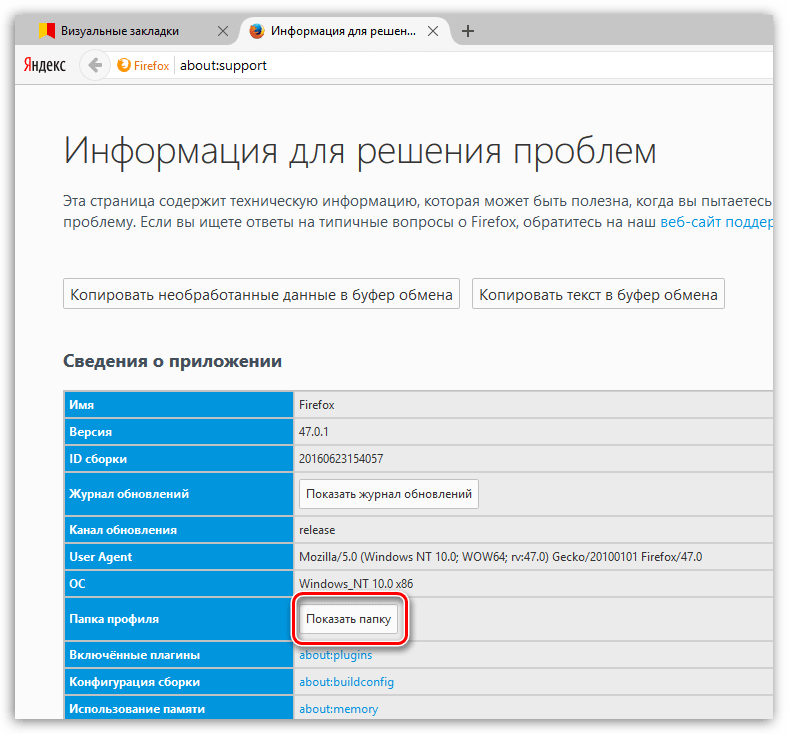
На екрані відобразиться вміст папки вашого профілю Firefox.
- Закрийте ваш браузер, відкривши меню Firefox і клацнувши по кнопці закриття.
- Поверніться до папки профілю. Нам в ній потрібно перейти на один рівень вище. Для цього можна клацнути по найменуванні папки «Profiles»
або ж клацнути по іконці зі стрілочкою, як це показано на скріншоті нижче.
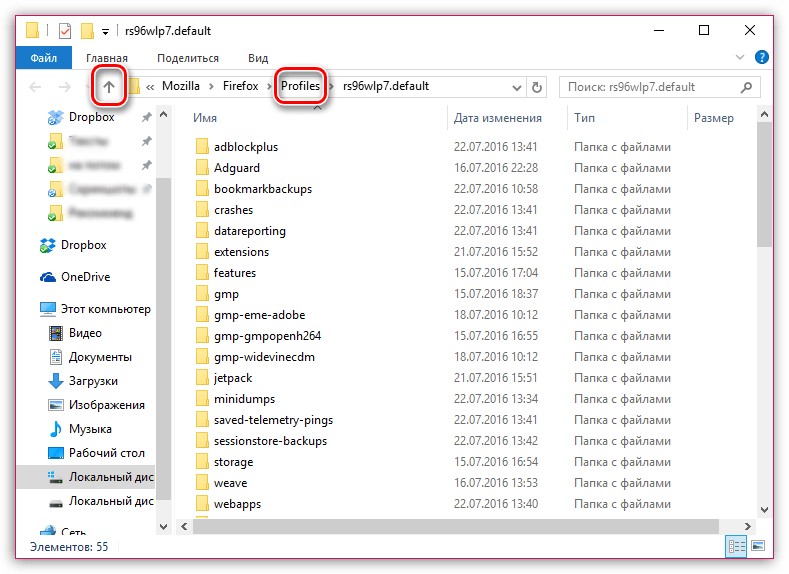
На екрані відобразиться папка вашого профілю. Скопіюйте її і збережіть в надійному місці на комп'ютері.
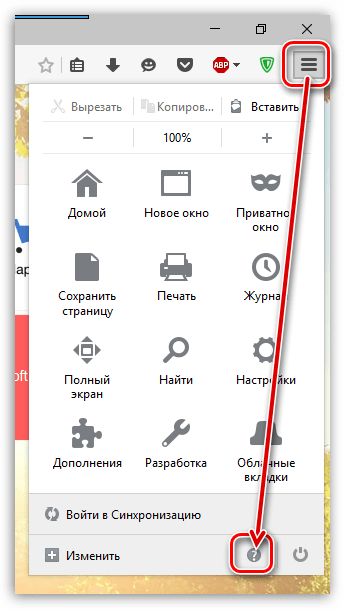
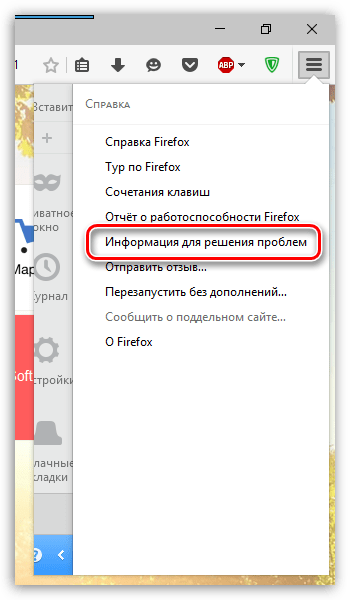
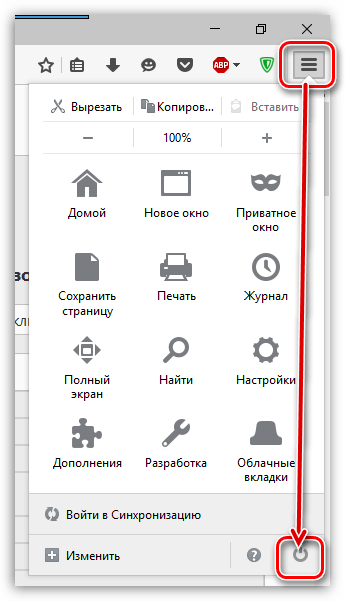
Етап 2
Відтепер, якщо це необхідно, можна видалити стару версію Firefox з комп'ютера. Припустимо, у вас є чистий браузер Firefox, в якому ви хочете відновити старі дані. Для того, щоб у нас вийшло відновити старий профіль, в новому Firefox нам буде потрібно створити новий профіль за допомогою Менеджера профілів.
Перш ніж запустити Менеджер паролів, вам потрібно буде повністю закрити Firefox.
- Для цього клацніть по кнопці меню браузера і у вікні виберіть іконку закриття Firefox.
- Закривши браузер, викличте на комп'ютері вікно "Виконати", набравши поєднання гарячих клавіш Win+R
. У віконці вам буде потрібно ввести наступну команду і натиснути клавішу Enter:
Firefox.exe -P
- На екрані відкриється меню вибору профілю користувача. Клацніть по кнопці»створити" , щоб почати додавати новий профіль.
- Введіть бажане ім'я для свого профілю. Якщо ви хочете змінити місце розташування папки профілю, то клацніть по кнопці " вибрати папку» .
- Завершіть роботу з менеджером профілів, натиснувши кнопку " Запуск Firefox» .
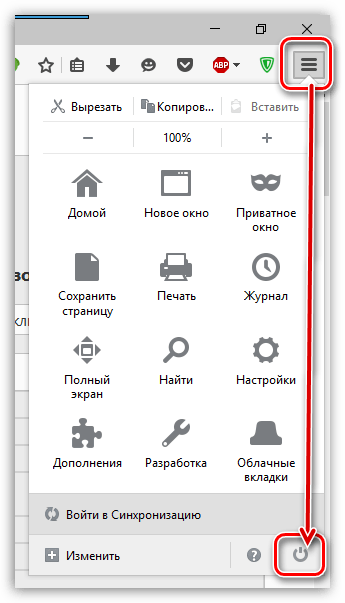
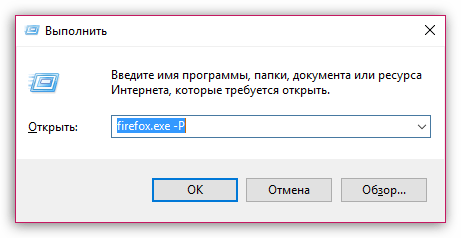
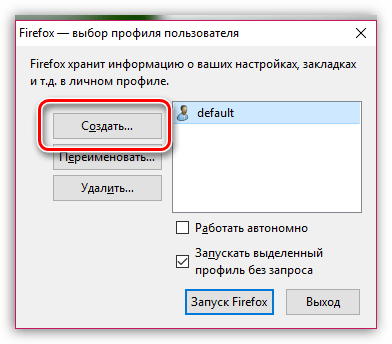
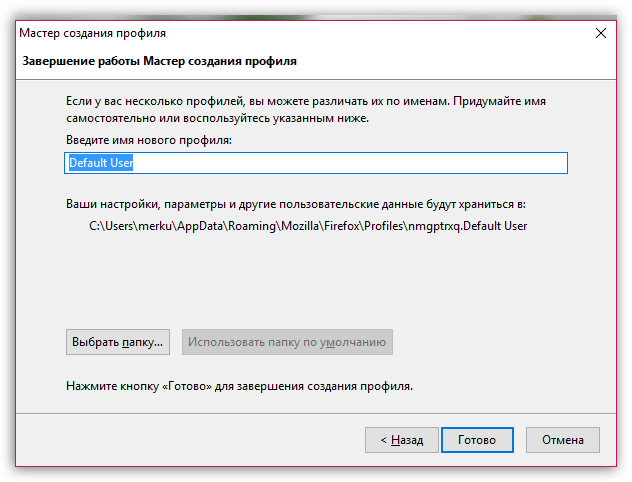
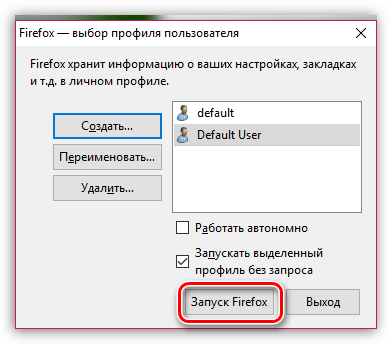
Етап 3
Завершальний етап, який має на увазі процес відновлення старого профілю. Перш за все, нам буде потрібно відкрити папку з новим профілем.
- Для цього клацніть по кнопці меню браузера, виберіть іконку зі знаком питання, а потім перейдіть до пункту " інформація для вирішення проблем» .
- У вікні, клацніть по кнопці " показати папку» .
- Повністю закрийте Firefox. Як це зробити – було вже описано вище.
- Відкрийте папку зі старим профілем, і скопіюйте в ній ті дані, які ви хочете відновити, а потім вставте їх в новий профіль.
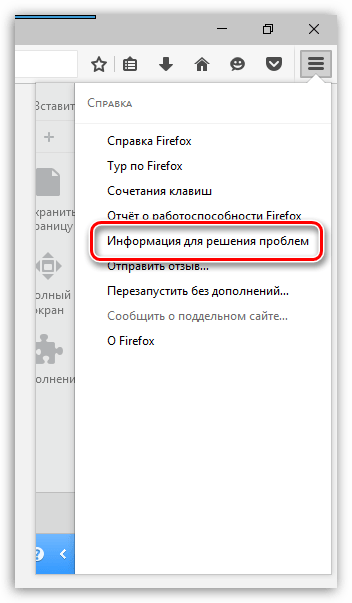
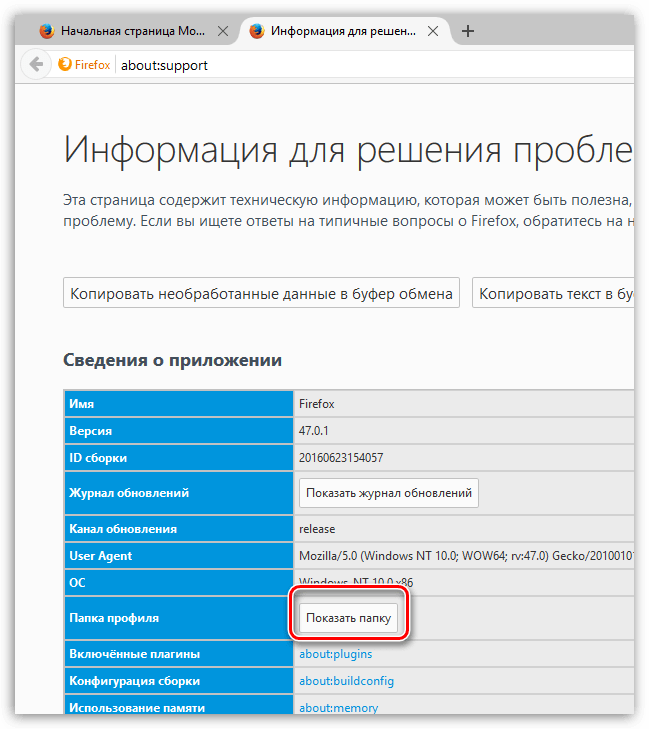
Зверніть увагу, що не рекомендується відновлювати всі файли зі старого профілю. Переносите тільки ті файли, дані з яких вам необхідно відновити.
У Firefox файли профілю відповідають за такі дані:
| назва файлу | за що відповідає |
|---|---|
| places.sqlite | даний файл зберігає всі зроблені вами закладки, історію відвідувань і кеш |
| key3.db | Файл, який є базою даних ключів. Якщо вам необхідно відновити в Firefox паролі, то вам буде потрібно скопіювати як цей файл, так і наступний |
| logins.json | Файл, відповідальний за зберігання паролів. Необхідно копіювати в парі з файлом вище |
| permissions.sqlite | Файл, який зберігає індивідуальні налаштування, зроблені вами для кожного сайту |
| search.json.mozlz4 | Файл, що містить додані Вами пошукові системи |
| persdict.dat | даний файл відповідає за зберігання вашого особистого словника |
| formhistory.sqlite | Файл, що зберігає автозаповнення форм на сайтах |
| cookies.sqlite | Куки, збережені в браузері |
| cert8.db | Файл, який зберігає інформацію про сертифікати, яку завантажив Користувач |
| mimeTypes.rdf | Файл, що зберігає інформацію про дії, які Firefox вживає для кожного типу файлів, встановлених користувачем |
Як тільки дані будуть успішно перенесені, можна закрити вікно профілю і запустити браузер. З цього моменту всі необхідні вам старі дані були успішно відновлені.



